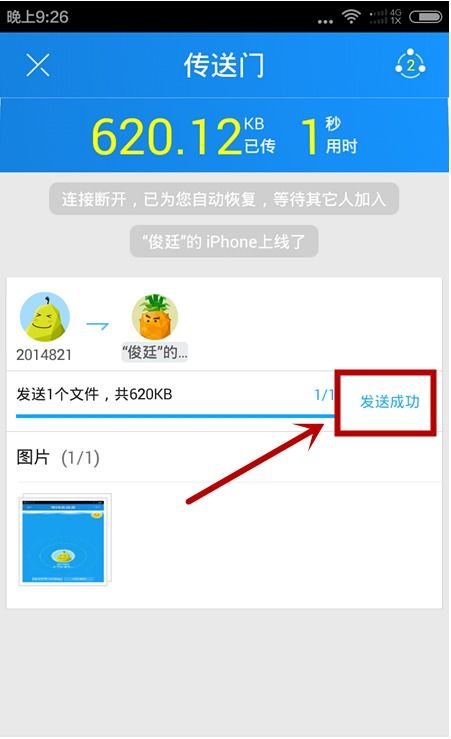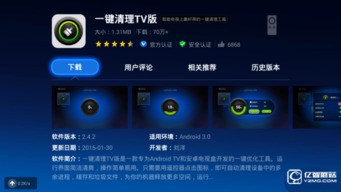0x80070002系统找不到指定的文件,系统找不到指定的文件
时间:2024-11-13 来源:网络 人气:
深入解析0x80070002错误:系统找不到指定的文件
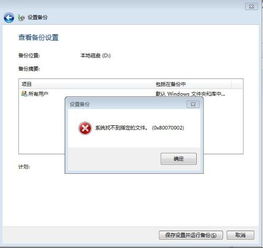
在Windows操作系统中,我们经常会遇到各种错误代码,其中0x80070002“系统找不到指定的文件”是一个比较常见的错误。本文将深入解析这个错误,并提供一些有效的解决方法。
错误代码0x80070002的常见原因
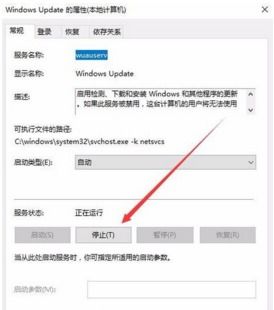
首先,我们来了解一下导致0x80070002错误的一些常见原因:
文件或目录已被删除或移动。
文件或目录名称输入错误。
系统文件损坏或丢失。
病毒或恶意软件感染。
注册表错误。
解决0x80070002错误的步骤
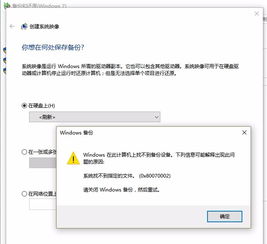
针对0x80070002错误,我们可以尝试以下几种解决方法:
检查文件或目录是否存在
检查文件或目录名称是否正确
使用SFC和DISM工具修复系统文件
运行病毒扫描程序
修复注册表
重装系统
1. 检查文件或目录是否存在
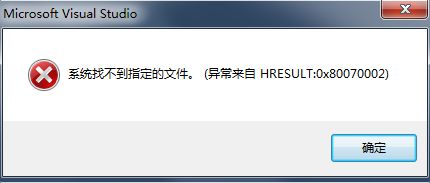
首先,我们需要确认文件或目录是否真的存在。可以通过以下步骤进行:
打开文件资源管理器,找到可能存在该文件或目录的位置。
检查文件或目录是否真的存在于该位置。
如果文件或目录不存在,请尝试从备份中恢复或重新下载。
2. 检查文件或目录名称是否正确
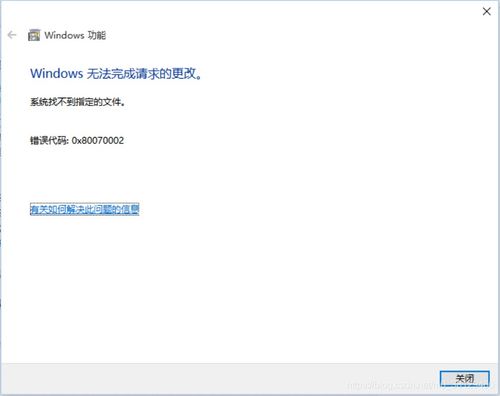
如果文件或目录存在,但仍然出现0x80070002错误,那么可能是文件或目录名称输入错误。请按照以下步骤进行检查:
重新输入文件或目录名称,确保没有拼写错误。
尝试使用通配符(如)进行搜索,以确定文件或目录的确切位置。
3. 使用SFC和DISM工具修复系统文件

SFC(系统文件检查器)和DISM(Deployment Image Servicing and Management)是Windows系统自带的工具,可以帮助我们修复损坏的系统文件。
在命令提示符(管理员)中输入以下命令:sfc /scannow,然后按Enter键。
等待SFC扫描完成后,再次输入以下命令:DISM.exe /Online /Cleanup-image /Scanhealth,然后按Enter键。
如果发现损坏的文件,SFC和DISM会尝试修复它们。
4. 运行病毒扫描程序
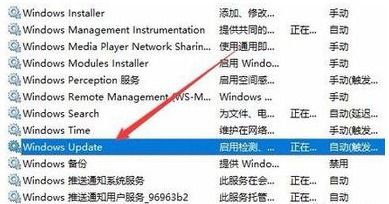
病毒或恶意软件可能会破坏系统文件,导致出现0x80070002错误。请按照以下步骤进行病毒扫描:
运行杀毒软件,进行全盘扫描。
如果发现病毒或恶意软件,请按照杀毒软件的提示进行清除。
5. 修复注册表
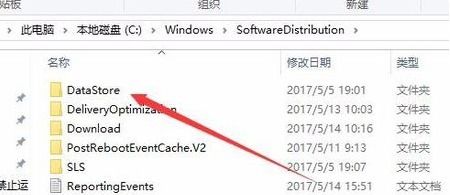
在命令提示符(管理员)中输入以下命令:regedit,然后按Enter键。
在
相关推荐
教程资讯
教程资讯排行